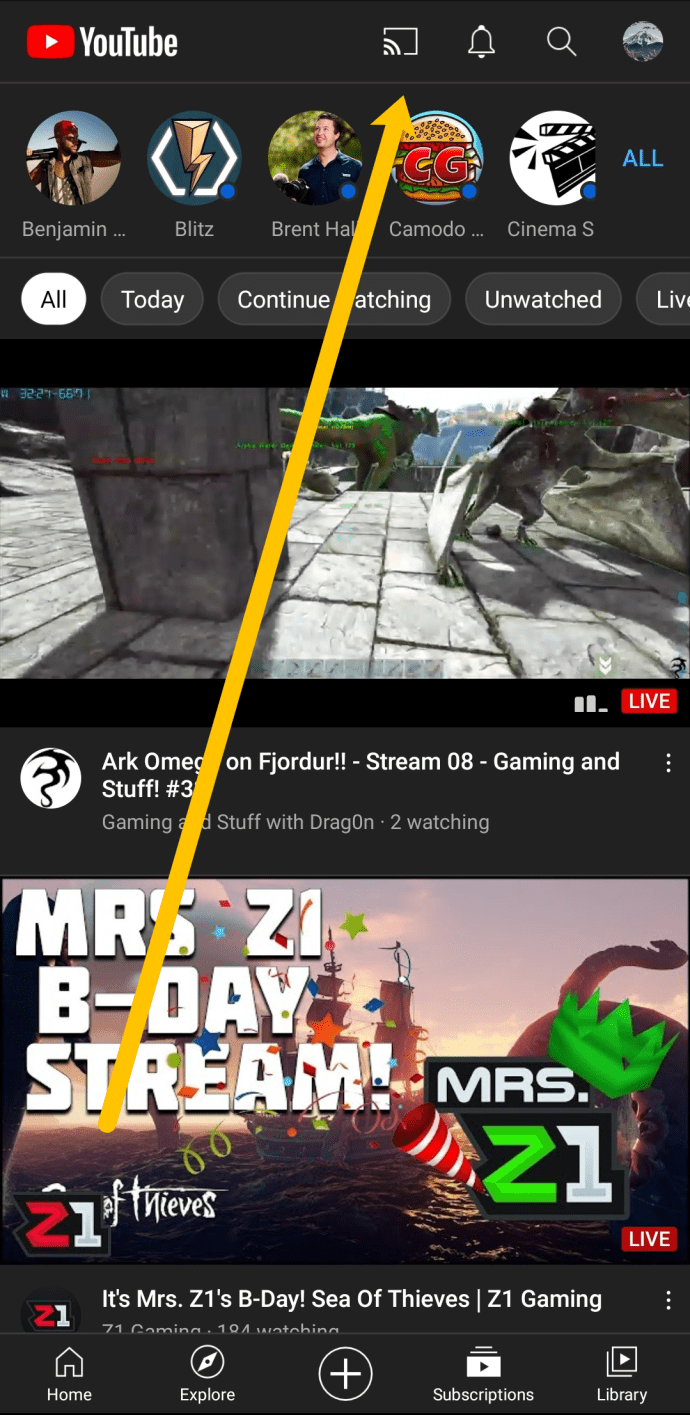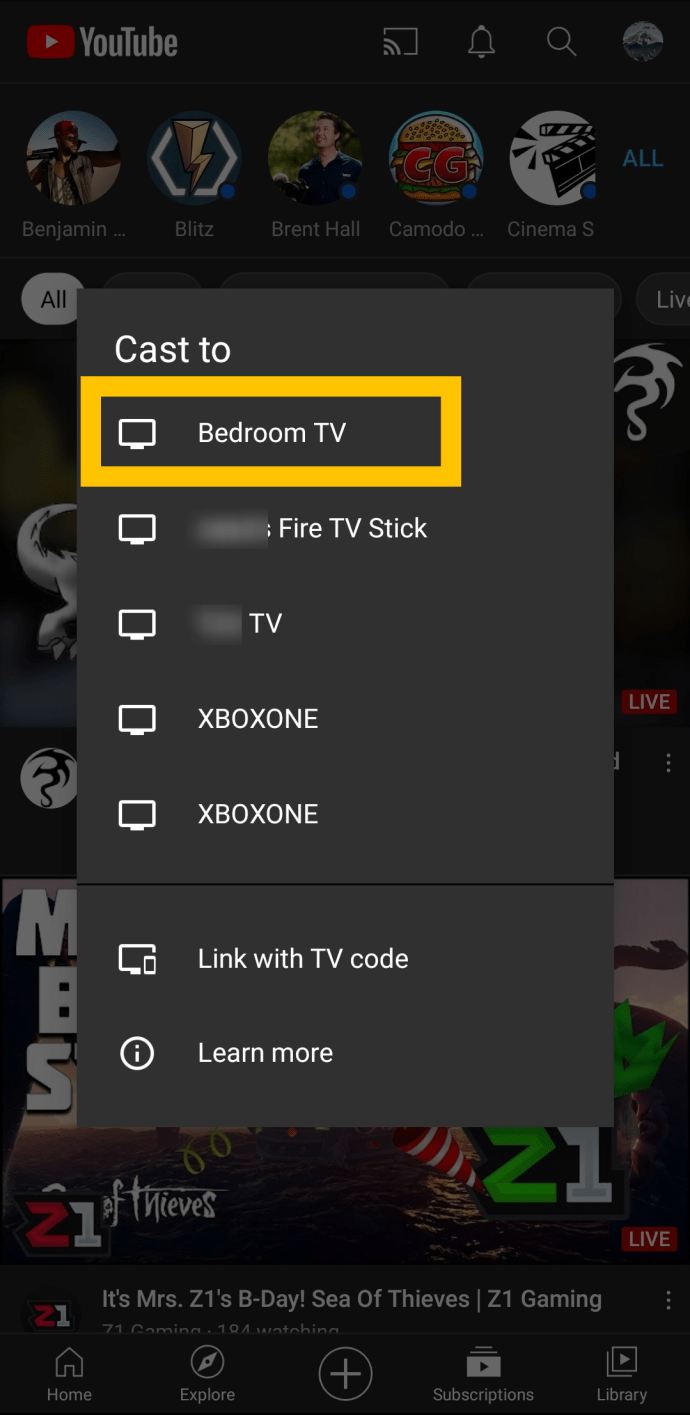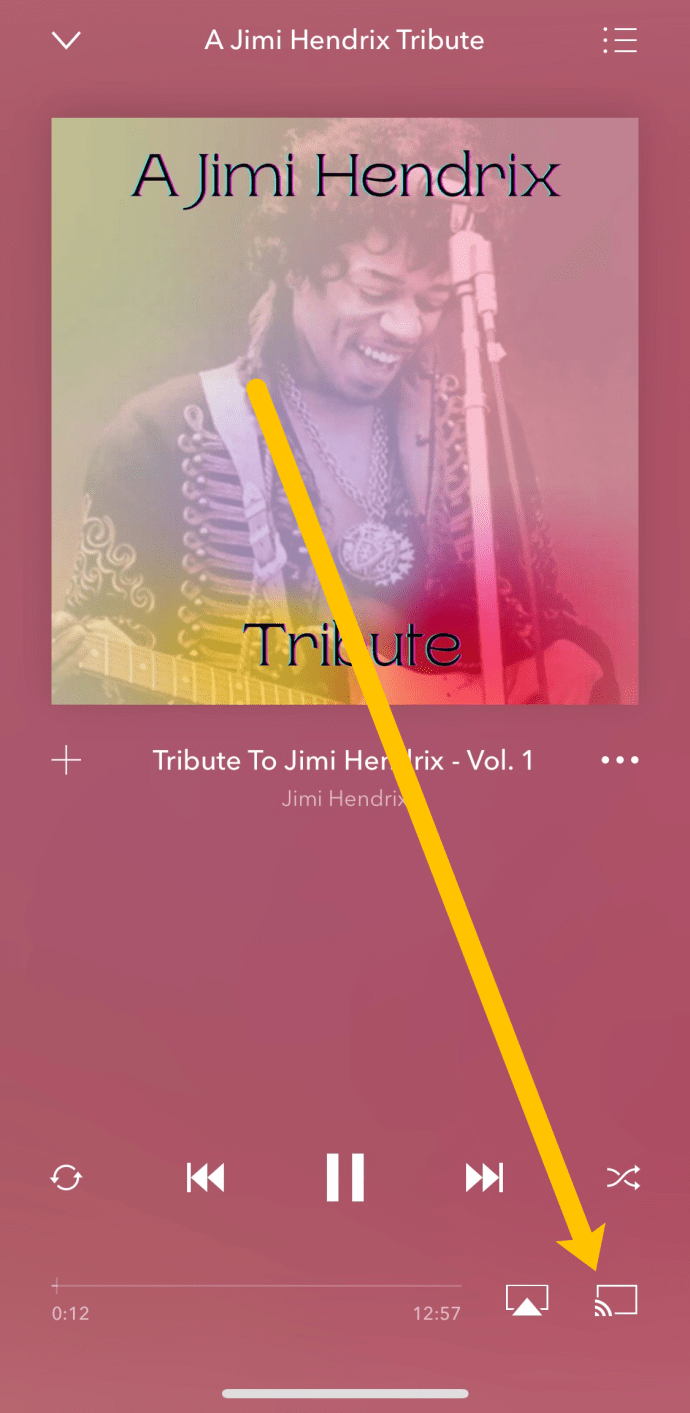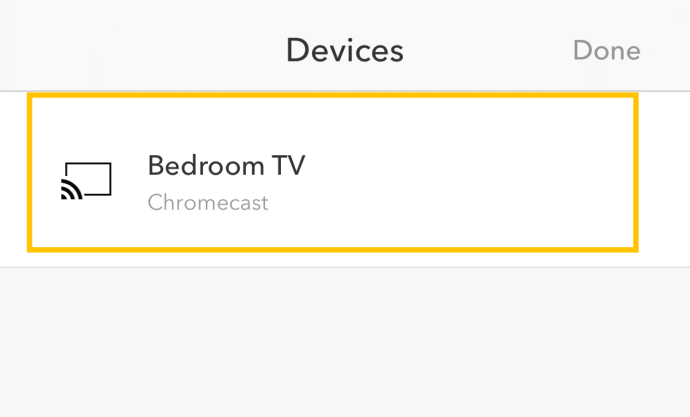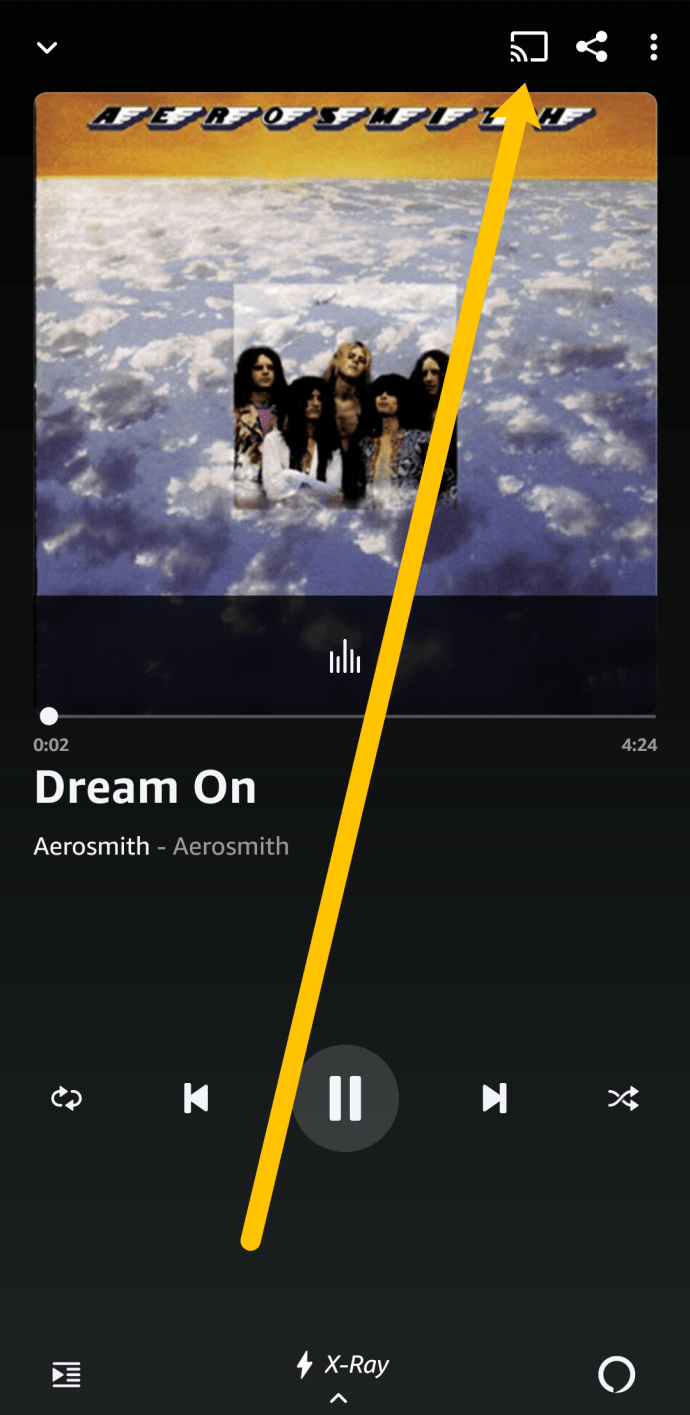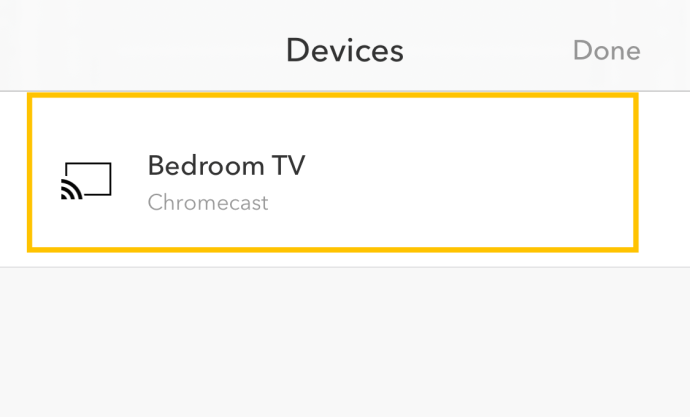Teile antakse andeks, kui arvate, et Chromecastis on kõik filmid ja telesaated. Seda ei ole ja see on võimeline enamaks. Üks näiliselt vähekasutatud funktsioon on võimalus voogesitada muusikat oma Chromecasti kaudu. Kui teie teleril on head kõlarid või ruumiline heliriba või heliriba, on teleri kaudu muusika kuulamine selle seadme kasutamise tipphetk.

Teil on paar võimalust muusika voogesitamiseks oma Chromecasti. Saate kasutada Google Play muusikat, kasutada mõnda muud rakendust ja saate selle kaudu oma kohalikku sisu voogesitada.

Voogesitage muusikat Chromecasti kaudu
Kui kavatsete voogesitada palju muusikat, võiksite vaadata Chromecast Audiot. See on spetsiaalne seade otse kõlarite komplekti voogesitamiseks. See ühendatakse nutitelefonide, tahvelarvutite, arvutite ja muuga, millel on pistikupesa. Kui teie telefonil on ikka veel üks neist pistikutest, võib see teile rohkem meeldida.
Kui kavatsete voogesitada ainult aeg-ajalt, saab tavaline Chromecast seda teha. Muusika ülekandmine on sama, mis millegi ülekandmine. Veenduge, et lähteseade ja Chromecast oleksid samas traadita võrgus ja saaksid omavahel rääkida.
Kunagi saime Google Play muusikast muusikat hõlpsalt üle kanda, kuid nüüd seda teenust enam ei eksisteeri. Selle asemel on YouTube võtnud Android-seadmete vaikemuusikateenuseks. Õnneks töötab see ka iPhone'idega.
Muusika ülekandmiseks Androidist või iPhone'ist toimige järgmiselt.
- Avage YouTube ja alustage meelepärase muusika esitamist.
- Puudutage paremas ülanurgas ikooni Cast.
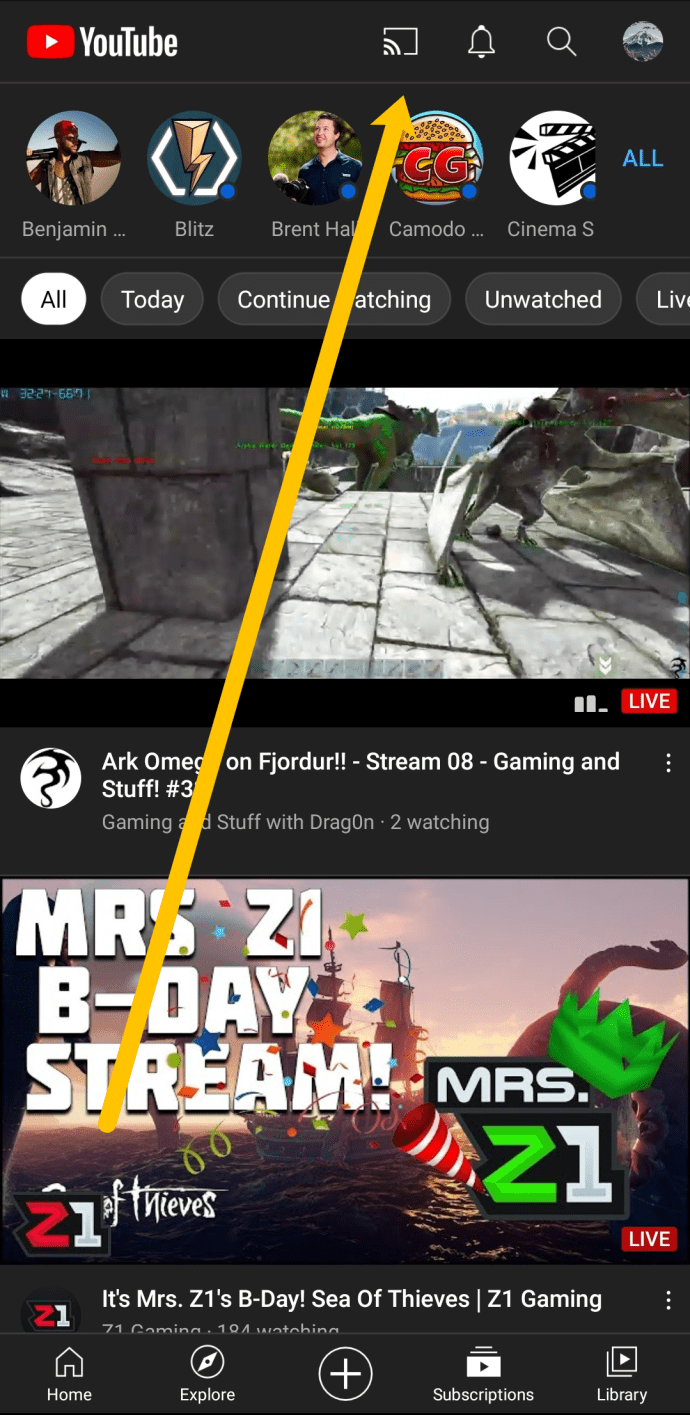
- Valige oma Chromecasti seade.
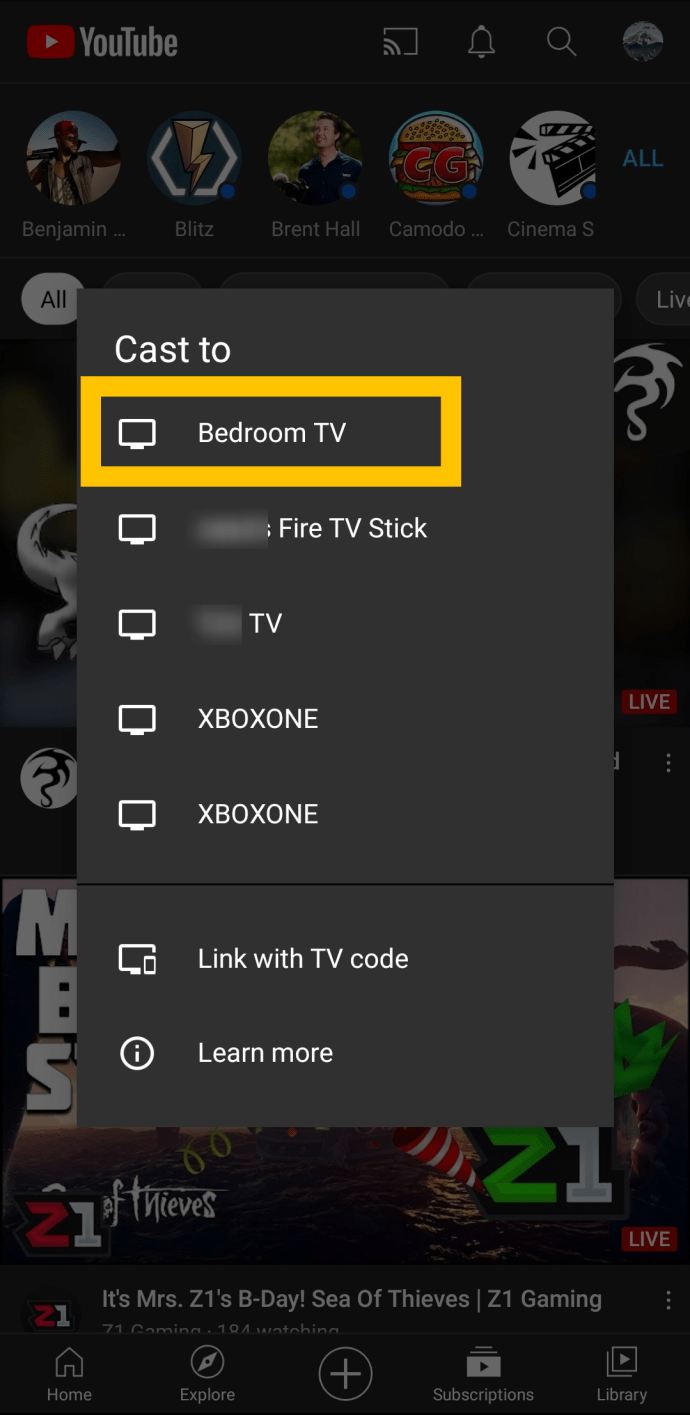
- Muusika hakkab kohe mängima.
Heli peaks esitama otse rakendusest teleri kõlarite kaudu.
Voogesitage muusikat rakendusega Chromecasti kaudu

Kui te ei soovi YouTube'i kasutada, ei pea te seda tegema. Heli telerisse voogesitamiseks saate kasutada hunnikut rakendusi. Spotifyst Pandorani on teil palju muusikavalikuid. Selles jaotises juhendame teid oma lemmikute ülekandmisel.
Kandke Spotify muusika üle Chromecasti
Spotify on populaarne voogedastusteenus nii tasulise kui ka tasuta tellimusega. Selle teeb veelgi paremaks see, et saate muusikat üle kanda iPhone'ist, Androidist ja isegi arvutist.
- Installige Spotify seadmesse, millest kavatsete üle kanda, kui teil seda veel pole.
- Valige Spotifys heli, mida soovite esitada.
- Valige Seadmed ja valige loendist Chromecast.

Ülekandmise ikoon erineb Spotifys teistest teenustest pisut.
Kui soovite voogesitada veebibrauserist, peate avama Spotify veebipleieri. Seejärel esitage oma lugu või esitusloend ja puudutage ülekandmise ikooni. Valige oma Chromecasti seade ja oletegi valmis.

Spotify muudab muusika voogesituse Chromecasti seadmesse väga lihtsaks.
Voogesitage Pandorat Chromecasti
Kui eelistate Pandorat teistele teenustele, saate hõlpsalt voogesitada ka Chromecasti.
Kõik, mida pead tegema, on:
- Avage oma nutitelefonis Pandora ja alustage muusika esitamist, mida soovite kuulata.
- Puudutage paremas alanurgas ikooni Cast.
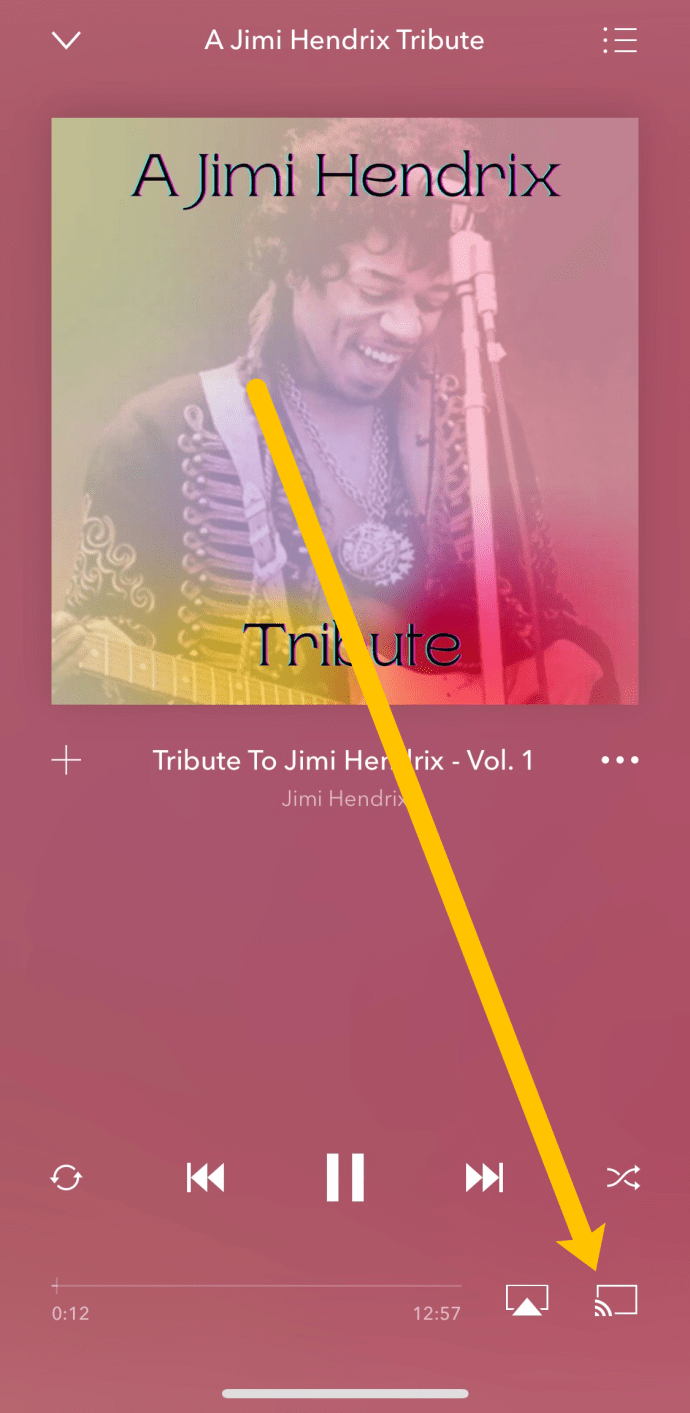
- Puudutage oma Chromecasti seadet.
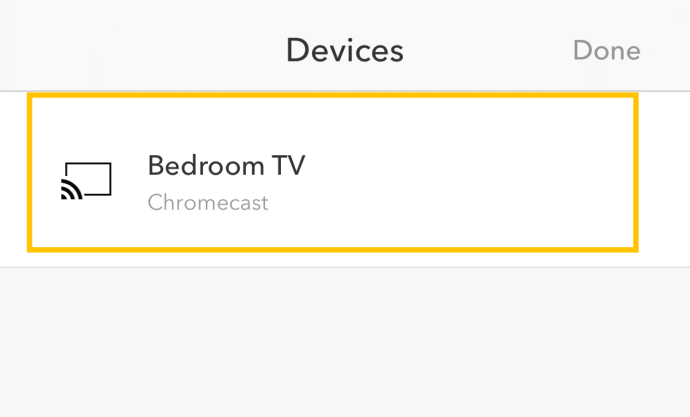
Teie muusika hakkab automaatselt esitama niipea, kui olete selle Chromecasti seadmega ühendanud.
Amazon Prime Music Chromecastile
Teine teie käsutuses olev võimalus on Amazon Prime Musicu ülekandmine oma Chromecasti.
Sarnaselt teistele teenustele on ülekandmise alustamine väga lihtne. Järgige lihtsalt neid samme.
- Avage Pandora ja alustage muusika esitamist, mida soovite kuulata.
- Puudutage paremas ülanurgas ikooni Cast.
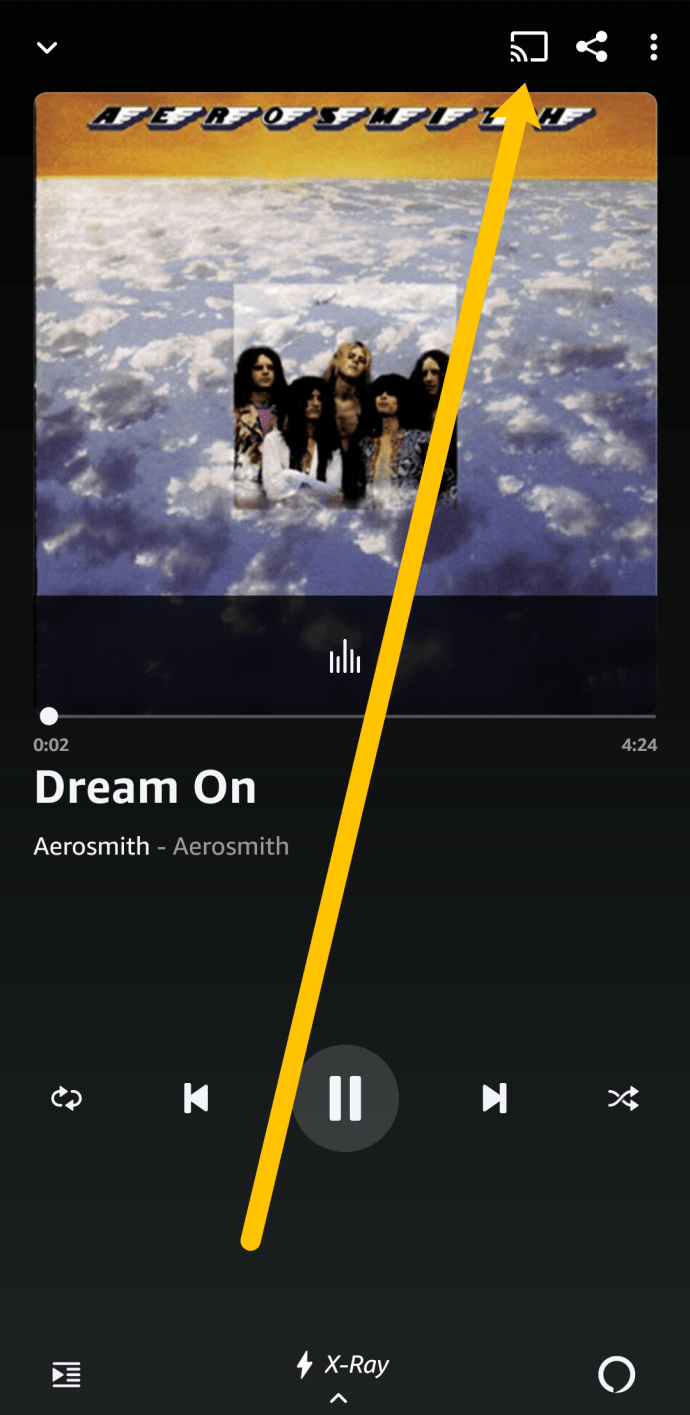
- Puudutage oma Chromecasti seadet.
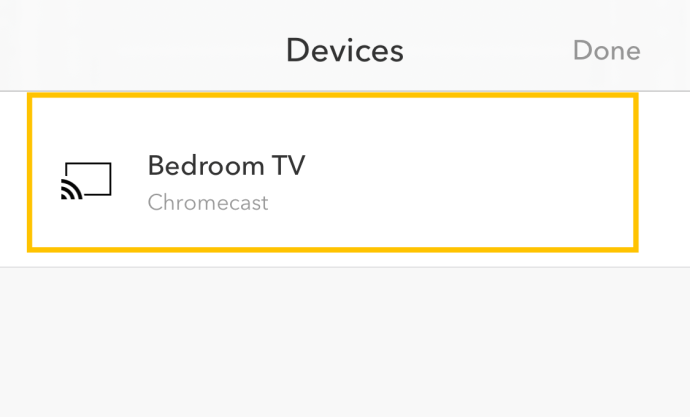
Sarnaselt teiste mainitud voogedastusteenustega hakkab teie muusikat esitama automaatselt teie Chromecasti seadmega ühendatud kõlarite kaudu.
Veaotsing
Nii imeline tehnoloogia kui valamine on; Chromecast pole alati täiuslik. Kui teie muusikat mingil põhjusel kohe kõlaritest ei esitata, saame selle toimimiseks teha mõned veaotsingu toimingud.
Esiteks on kõige levinum põhjus, miks te ühendust ei saa, Internet. Muidugi, olete ilmselt teadlik, et enamik seadmeid vajab Interneti-ühendust. Kuid paljudel inimestel tekib sama võrguga ühenduse loomisel probleem. Kontrollige, kas mõlemad seadmed on samas võrgus (kas 2,4 GHz või 5 GHz). See on kõige levinum probleem, kui teie Chromecasti seadet teie seadmete loendis ei kuvata.
Järgmiseks, kui te mingil põhjusel ühendust ei saa, alustage WiFi-võrgu täielikust vahetamisest. Aeglane või ebaühtlane võrk põhjustab probleeme.
Kui teie muusikat lihtsalt ei esitata, kuid seadmed on ühendatud, võib teil olla turvaseadete probleem. Voogesitusteenus vajab teie Chromecastile juurdepääsuks luba. Lihtsaim viis vajalike õiguste väljaselgitamiseks on avada oma iPhone'is või Androidis seaded ja minna üle voogesitusrakendusse, millega töötate (saate mõlema operatsioonisüsteemi puhul nime otsinguribale sisestada). Seejärel kontrollige vajalikke õigusi.
Kui teil on endiselt probleeme, võite kasutada rakendust Google Home, et ühendada oma nutitelefon uuesti Chromecasti seadmega.
Korduma kippuvad küsimused
Kuigi casting on üsna lihtne, on õppida palju. Kui teil on rohkem küsimusi, jätkake lugemist!
Millised muusikarakendused ühilduvad Chromecastiga?
Enamik muusikarakendusi ühildub Chromcasti seadmetega. Probleem ilmneb iOS-i ja Chromecastiga, mis ei tööta hästi koos. See tähendab, et kui proovite Apple Musicut ühendada, ei kuvata teie Chromecasti kunagi saadaolevate seadmete loendis.
Kas ma saan filme Chromecasti voogesitada?
Absoluutselt! Kuigi mõned rakendused või seadmed (nt Apple'i tooted) ei pruugi teile seda võimalust pakkuda, pakub enamik. Otsige üles filmid, telesaated või videod, mida soovite voogesitada, ja puudutage ülekandmise ikooni, nagu oleme teile muusikateenuste puhul näidanud.
Muusika voogesitamine Chromecasti kaudu on värskendavalt lihtne ja teil on selleks mitu võimalust. Kas teil on selleks muid viise? Kui seda teete, öelge meile allpool!